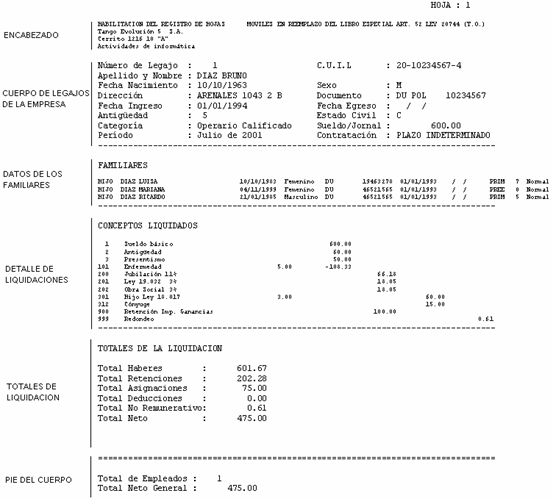Obtenga el sueldo básico -sueldo nominal o bruto- de un legajo, correspondiente a un determinado Total Neto ingresado -sueldo «de bolsillo» o «en mano»- y de conceptos a procesar, comunes, particulares e ingresados manualmente en la grilla.
Este proceso no opera a partir de un dato fijo de liquidación abierto, por lo que es necesario que indique un Período y un Tipo de liquidación a utilizar en la simulación.
Parámetros
A diferencia de la liquidación real (en la que selecciona un dato fijo abierto real), ingrese el Tipo de liquidación, la Fecha de liquidación, el Período de liquidación, la Fecha de pago, los datos Fecha desde y Fecha hasta de la liquidación a simular.
Seleccione los estados de datos fijos a considerar: si simula un período para el que ya existen datos fijos de liquidación, indique si se tienen en cuenta según su estado.
Por ejemplo, es posible excluir de la simulación, los datos fijos con estado ‘Abierta’, de esta forma se puede simular un sueldo bruto sin considerar otro dato fijo liquidado en el período.
Si realiza la simulación con conceptos cuya fórmula de liquidación referencia a novedades, se considerarán todos los días del mes del período indicado.
Si realiza la simulación con conceptos cuya fórmula de liquidación referencia a la Fecha de liquidación, se considerará la fecha del sistema.
En el caso de activar la casilla Liquida el impuesto a las ganancias, deberá completar obligatoriamente Topes vigentes si es solo al periodo de liquidación o proporcional a diciembre, el Código de Tipo SAC seleccionando la opción ‘SAC primera cuota’ o ‘SAC segunda cuota’, y el Código de método para SAC RG 4030/17, A o B dependiendo si es con proporcional. De esta manera, el proceso de simulación imputará los conceptos que generan SAC a la cuota correspondiente.
Además, se puede recalcular los impuestos a las ganancias del año fiscal, si activamos la casilla Recalcula impuestos a las ganancias del año fiscal, haciendo los cálculos correspondientes.
También pueden hacerse cálculos extras de ganancias activando las casillas Aplica deducciones anuales, SAC RG 4003/17 Anexo II C, Liquidación anual, Ajusta según promedio anual, RG 5417/23 y/o Calcula Pago a Cuenta Ley 27743.
Liquidación
Las consideraciones son similares a las especificadas para Liquidación de conceptos individual, ya que se hace una simulación de un legajo, con la diferencia de que el dato más importante es el Total neto a cobrar.